इंस्टालेशन मीडिया का उपयोग करके विंडोज कंप्यूटर को बूट या रिपेयर कैसे करें
यह पोस्ट आपको दिखाएगा कि बिना डेटा खोए बूट करने योग्य यूएसबी(Installation USB) या डीवीडी(DVD) मीडिया का उपयोग करके Windows 11/10ऐसी स्थिति में जहां Windows के भीतर से Windows उन्नत विकल्प(Windows Advanced Options) समस्या निवारण विकल्प उपलब्ध नहीं हैं , आपको USB या DVD मीडिया का उपयोग करने की आवश्यकता है ।
इंस्टॉलेशन मीडिया का उपयोग करके (Installation Media)विंडोज(Windows) कंप्यूटर की मरम्मत करें
बूट करने योग्य इंस्टॉलेशन यूएसबी(Installation USB) या डीवीडी(DVD) मीडिया का उपयोग करके Windows 11/10 इंस्टॉलेशन की मरम्मत के लिए शामिल कदम हैं:
- विंडोज आईएसओ डाउनलोड करें
- बूट करने योग्य यूएसबी या डीवीडी ड्राइव बनाएं
- मीडिया से बूट करें और "अपना कंप्यूटर सुधारें" चुनें।
- उन्नत(Advanced) समस्या निवारण के अंतर्गत , स्टार्टअप मरम्मत चुनें(Startup Repair)
Windows 11/10 में बूट करने में असमर्थ हैं और अपनी फाइलों तक नहीं पहुंच सकते हैं, तो विंडोज स्टार्टअप रिपेयर(Windows Startup Repair) उन्नत रिकवरी विधि का उपयोग करके कुछ सबसे आम समस्याओं को ठीक कर सकता है। मरम्मत प्रक्रिया के दौरान आपका डेटा नष्ट नहीं होगा।

1] विंडोज आईएसओ डाउनलोड करें
जबकि अनिवार्य नहीं है, उसी विंडोज आईएसओ संस्करण( download the same Windows ISO version) को डाउनलोड करना सुनिश्चित करें जो आपके कंप्यूटर पर स्थापित है। उन्नत समस्या निवारक (Advanced)विंडोज(Windows) संस्करण पर निर्भर नहीं है, लेकिन यह तब काम आ सकता है जब आपको विंडोज(Windows) की एक नई प्रति स्थापित करने की आवश्यकता हो ।
2] बूट करने योग्य यूएसबी या डीवीडी ड्राइव बनाएं
एक बार आपके पास आईएसओ हो जाने के बाद, बूट करने योग्य यूएसबी(USB) ड्राइव बनाने के लिए इनमें से किसी एक सूचीबद्ध टूल का उपयोग करें । (use one of these listed tools)इसके बाद, अपने कंप्यूटर के BIOS या UEFI में बूट करें, और USB डिवाइस को पहले बूट डिवाइस के रूप में चुनें, उसके बाद हार्ड डिस्क। हम रूफस का उपयोग करने की सलाह देते हैं,(Rufus,) क्योंकि यह आईएसओ(ISO) को भी डाउनलोड कर सकता है।
3] मीडिया से बूट(Boot) करें और "अपने कंप्यूटर की मरम्मत करें" चुनें।
जब आप यूएसबी ड्राइव से बूट करते हैं, तो यह (USB)विंडोज 10(Windows 10) इंस्टॉलेशन को किकस्टार्ट करेगा । आगे हिट करने की लालसा न रखें, या आप विंडोज(Windows) को स्थापित करना समाप्त कर देंगे । पहली स्थापना स्क्रीन पर, " अपना कंप्यूटर सुधारें(Repair your computer) " लिंक देखें । उस पर क्लिक करें(Click) । यह आपके कंप्यूटर को उन्नत (Advanced) पुनर्प्राप्ति(Recovery) में बूट करेगा ।
4] उन्नत समस्या निवारण के तहत
जब उन्नत समस्या निवारण में, उन्नत विकल्प चुनें।( Advanced Options.)
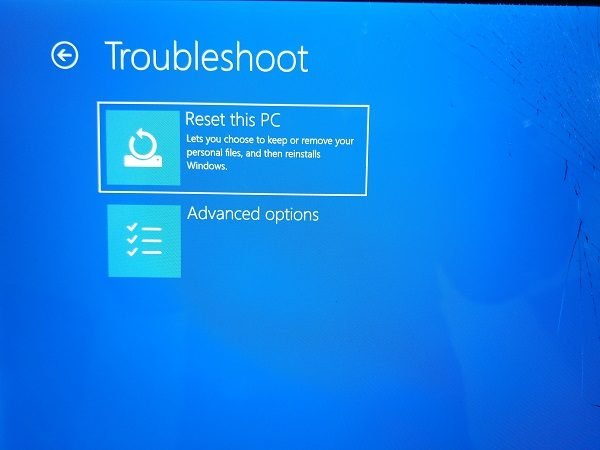
समस्या निवारण( Troubleshoot.) का चयन करें ।
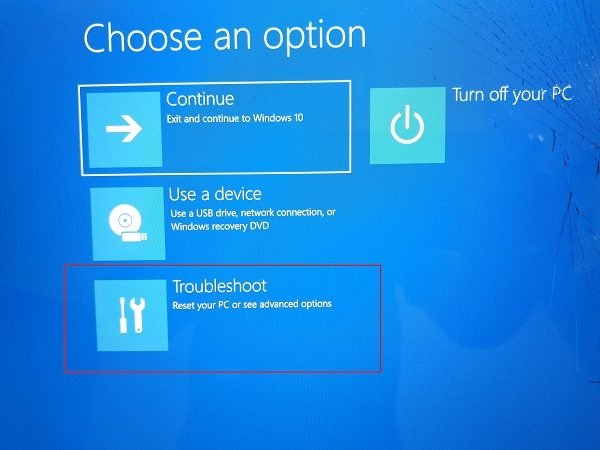
उन्नत(Advanced) विकल्प स्क्रीन के अंतर्गत , आप स्टार्टअप मरम्मत( Startup Repair.) देखेंगे ।

उस पर क्लिक करें(Click) और निर्देशों का पालन करें।
यह समाधान उन समस्याओं को ठीक करेगा जो आपको कंप्यूटर में बूट करने की अनुमति नहीं देती हैं। अगली स्क्रीन में, यह अपने नाम के साथ व्यवस्थापक खाता प्रदर्शित करेगा। उस पर क्लिक करें(Click) , और इससे जुड़े ईमेल से संबंधित अकाउंट पासवर्ड का उपयोग करके सत्यापित करें।
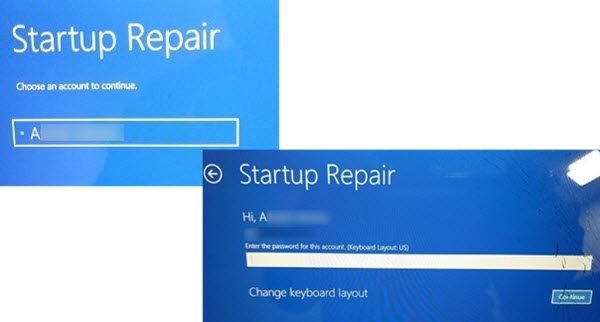
सत्यापन के बाद, यह कंप्यूटर का निदान करना शुरू कर देगा और बूट से संबंधित किसी भी समस्या का समाधान करेगा। यदि यह चरण विफल हो जाता है और आप अपने पीसी स्क्रीन का निदान करने में अटके हुए(stuck on diagnosing your PC screen) हैं तो यह पोस्ट आपकी मदद करेगी ।
एक बार समस्या का समाधान हो जाने के बाद, कंप्यूटर को हमेशा की तरह रीबूट करना चाहिए, और आपको इसका उपयोग करने में सक्षम होना चाहिए।
प्रक्रिया आपके खाते से व्यक्तिगत फ़ाइलों को मिटा या हटा नहीं देती है, इसलिए आपको इसके बारे में चिंता करने की आवश्यकता नहीं है।
यदि आपका कंप्यूटर बूट नहीं होता है तो पोस्ट करें जो आपकी मदद कर सकती है:(Post that may help you if your computer does not boot:)
- विंडोज पीसी बूट या स्टार्ट नहीं होगा
- विंडोज स्टार्टअप और बूट समस्याएं - उन्नत समस्या निवारण
Windows 11/10 की मरम्मत कैसे करूं ?
यदि आप विंडोज पीसी में बूट करने में सक्षम नहीं हैं, यानी लॉगिन स्क्रीन तक नहीं पहुंच सकते हैं, तो भ्रष्टाचार के कारण, आप बूट करने योग्य (Windows PC)यूएसबी(USB) मीडिया का उपयोग करके इसे सुधार सकते हैं । एक बार आपके पास हो जाने के बाद, USB(USB) ड्राइव का उपयोग करके बूट करने के लिए BIOS या UEFI में बूट ऑर्डर को (UEFI)USB में बदलना सुनिश्चित करें ।
जबकि यह एक नियमित विंडोज(Windows) इंस्टॉलेशन दिखाएगा , विंडोज(Windows) की मरम्मत का विकल्प स्क्रीन के नीचे बाईं ओर दाईं ओर दिखाई देता है। यह तब उन्नत पुनर्प्राप्ति मोड को प्रकट करेगा।
टूल्स में कमांड प्रॉम्प्ट(Command Prompt) की स्थिति जानें , और फिर निम्न DISM टूल्स और सिस्टम फाइल चेकर कमांड चलाएँ।
DISM /Online /Cleanup-Image /RestoreHealth SFC /scannow
एक बार मरम्मत हो जाने के बाद, कंप्यूटर को पुनरारंभ करें, और आपको विंडोज़(Windows) में बूट करने में सक्षम होना चाहिए । यदि पीसी का MBR गायब है, तो आप (MBR)use the bootrec /FixMbr command. कमांड का उपयोग कर सकते हैं।
मैं कमांड प्रॉम्प्ट(Command Prompt) के साथ विंडोज 11/10 की मरम्मत कैसे करूं ?
उपरोक्त विकल्प के समान, यदि आप विंडोज 10 में लॉग इन कर सकते हैं और इसका उपयोग (Windows 10)विंडोज(Windows) की मरम्मत के लिए कर सकते हैं । यह तब काम आता है जब आपकी कुछ सिस्टम फाइलें दूषित हो जाती हैं, जिसके परिणामस्वरूप त्रुटियां होती हैं। समस्या को ठीक करने के लिए DISM(DISM) और SFC कमांड का उपयोग करें । आदेशों को निष्पादित करने और मरम्मत को पूरा करने के लिए व्यवस्थापक की अनुमति की आवश्यकता होगी।
मैं यूएसबी(USB) के साथ विंडोज 11/10 की मरम्मत कैसे करूं ?
इसका मतलब है कि आपको बूट करने योग्य यूएसबी ड्राइव बनाने की जरूरत है , फिर इसे उन्नत रिकवरी(Recovery) में बूट करने के लिए उपयोग करें । फिर किसी भी भ्रष्ट फ़ाइल को ठीक करने के लिए कमांड चलाने के लिए कमांड टूल का उपयोग करें जो पीसी को सामान्य तरीके से बूट करने के लिए अवरुद्ध कर सकता है। यदि आपको स्टार्टअप मरम्मत(Startup Repair) करने की आवश्यकता है , तो इसे करने का यह सही तरीका है।
क्या आप अभी भी विंडोज 10(Windows 10) में मुफ्त में अपग्रेड कर सकते हैं?
हां, यदि आपके पास वैध विंडोज(Windows) लाइसेंस कुंजी है तो आप कर सकते हैं। इसका मतलब है कि यदि आप विंडोज(Windows) का एक सक्रिय संस्करण चला रहे हैं , तो आप विंडोज को अपग्रेड करने के लिए विंडोज (Windows)10(Windows 10) इंस्टॉलर का उपयोग कर सकते हैं । यदि आप नहीं करते हैं, तो ऐसा करना संभव नहीं हो सकता है। विंडोज(Windows) को सक्रिय करने के लिए आपको एक नई लाइसेंस कुंजी खरीदनी होगी ।
अपग्रेड करते समय, इंस्टॉलर हार्डवेयर और सॉफ़्टवेयर की संगतता की जांच करेगा। अपनी व्यक्तिगत फाइलों का बैकअप(backup of your personal files) लेना सुनिश्चित करें और(Make) फिर अपग्रेड करें।
मुझे उम्मीद है कि पोस्ट का पालन करना आसान था, और आप मीडिया इंस्टॉलेशन(Media Installation) गाइड का उपयोग करके विंडोज 10(Windows 10) या बूट को विंडोज 10(Windows 10) में सुधार करने में सक्षम थे ।
Related posts
स्थापना मीडिया का उपयोग करके खराब सिस्टम फ़ाइल को अच्छी फ़ाइल से बदलें
स्थापना मीडिया का उपयोग करके विंडोज 10 पर स्थानीय खाता पासवर्ड रीसेट करें
मीडिया क्रिएशन टूल के साथ विंडोज 10 इंस्टॉलेशन मीडिया कैसे बनाएं
विंडोज 11/10 में मास्टर बूट रिकॉर्ड (एमबीआर) को पुनर्स्थापित करें, ठीक करें, मरम्मत करें
विंडोज 10 के लिए उन्नत विजुअल बीसीडी एडिटर और बूट रिपेयर टूल
विंडोज 11/10 . में काम नहीं कर रहे स्वचालित स्टार्टअप मरम्मत को ठीक करें
विंडोज 11/10 में स्वचालित स्टार्टअप मरम्मत कैसे करें
विंडोज सेटिंग्स के माध्यम से माइक्रोसॉफ्ट स्टोर ऐप्स को कैसे रीसेट या मरम्मत करें
डिस्क त्रुटियों को सुधारना, इसे पूरा होने में एक घंटा लग सकता है
विंडोज 10 और विंडोज 11 में सिस्टम रिपेयर डिस्क कैसे बनाएं
विंडोज 11/10 में आयात, निर्यात, मरम्मत, डिफ़ॉल्ट फ़ायरवॉल नीति को पुनर्स्थापित करें
PXE-E61, मीडिया परीक्षण विफलता को ठीक करें, Windows 11/10 पर केबल बूट त्रुटि की जाँच करें
डुअल बूट रिपेयर टूल: रिपेयर बीसीडी बूट कॉन्फिगरेशन डेटा
विंडोज 11/10 में फास्ट स्टार्टअप क्या है और इसे कैसे इनेबल या डिसेबल करें?
विंडोज बूट करने में विफल रहता है; स्वचालित स्टार्टअप मरम्मत, रीसेट पीसी विफल, लूप में चला जाता है
विंडोज़ में विंसॉक त्रुटि को कैसे सुधारें और ठीक करें
मीडिया क्रिएशन टूल का उपयोग करके विंडोज 10 वर्जन 21H2 में अपग्रेड करें
Windows स्वागत स्क्रीन पर अटका हुआ है
विंडोज 11/10 में कमांड प्रॉम्प्ट का उपयोग करके माइक्रोसॉफ्ट 365 की मरम्मत कैसे करें
विंडोज 11/10 में सिक्योर बूट को कैसे निष्क्रिय करें
